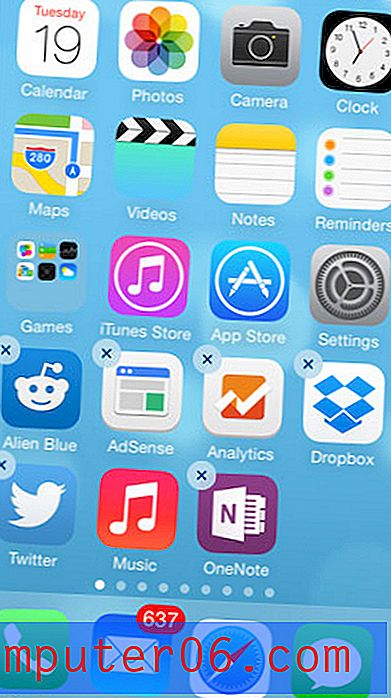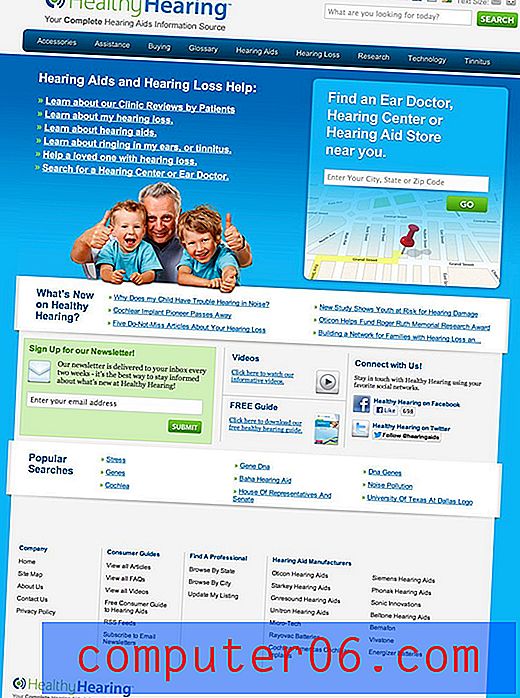So deaktivieren Sie Google Mail-Benachrichtigungen in Android Marshmallow
Leuchtet Ihr Telefonbildschirm ständig auf, weil Sie eine neue E-Mail erhalten haben? Erhalten Sie im Laufe des Tages so viele E-Mails, dass Ihre Benachrichtigungen im Wesentlichen irrelevant geworden sind? Möglicherweise ist es an der Zeit, die Benachrichtigungen für Ihr Google Mail-Konto vollständig zu deaktivieren.
Es ist wahrscheinlich, dass Sie dazu konditioniert sind, Ihre Google Mail-App regelmäßig auf neue Nachrichten zu überprüfen. Dies gilt insbesondere dann, wenn Sie Ihr Telefon für die Arbeit verwenden und viel Kommunikation für Ihren Job per E-Mail erfolgt. Wenn Sie der Meinung sind, dass Sie die Google Mail-Benachrichtigungen auf Ihrem Android Marshmallow-Gerät nicht mehr benötigen, folgen Sie dem nachstehenden Tutorial, um zu sehen, wie Sie sie deaktivieren können.
So deaktivieren Sie Benachrichtigungen von Ihrem Google Mail-Konto auf einem Samsung Galaxy On5
Die Schritte in diesem Artikel wurden auf einem Samsung Galaxy On5 mit dem Betriebssystem Android Marshmallow ausgeführt. Mit diesen Schritten werden Benachrichtigungen für alle E-Mail-Konten auf Ihrem Gerät deaktiviert, die in der Google Mail-App eingerichtet wurden.
Schritt 1: Öffnen Sie den Apps- Ordner.

Schritt 2: Berühren Sie das Symbol Einstellungen .
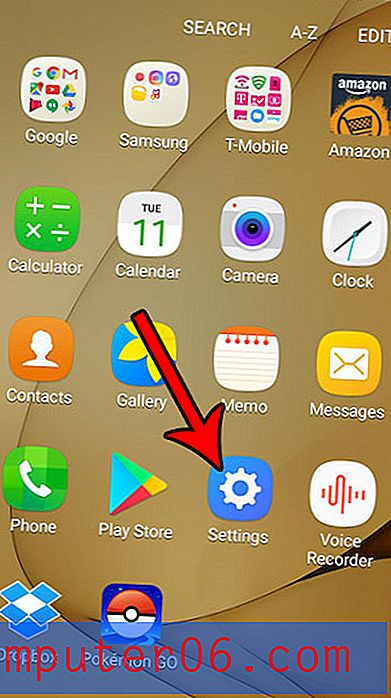
Schritt 3: Wählen Sie die Option Benachrichtigungen .
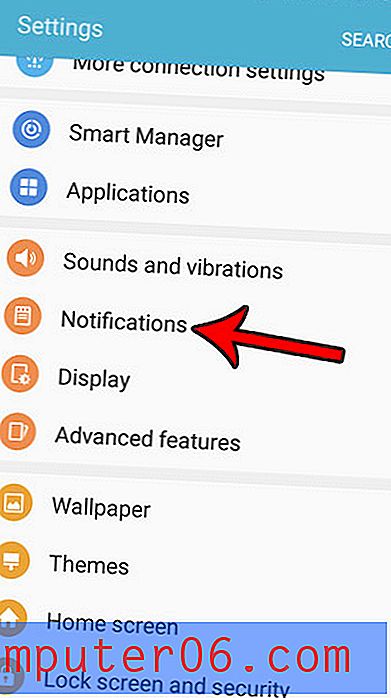
Schritt 4: Scrollen Sie nach unten und tippen Sie auf die Schaltfläche rechts neben Google Mail, um sie zu deaktivieren.
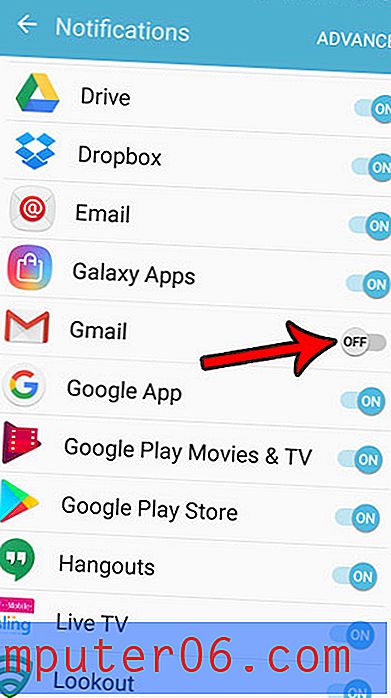
Sie werden feststellen, dass auf diesem Bildschirm auch eine E-Mail- Option angezeigt wird. Wenn Sie andere E-Mail-Konten in dieser App eingerichtet haben und deren Benachrichtigungen ebenfalls deaktivieren möchten, tippen Sie auf diese Schaltfläche, um sie ebenfalls zu deaktivieren.
Gibt es eine Textnachricht, die Sie an jemanden senden müssen, die Sie aber in Zukunft lieber machen möchten? Sie können immer versuchen, sich zu erinnern, aber Sie könnten mit etwas anderem beschäftigt sein und es vergessen. Solche Situationen sind perfekt für die geplante SMS-Funktion in Android Marshmallow. Schreiben Sie einfach den Text, wählen Sie den Empfänger aus und wählen Sie dann aus, wann Sie ihn senden möchten.